iOSは、しばらくの間ポップアップアラートを使用しており、あなたがそれのこつを得たら心から逃すことができる機能。 Androidには豊富な通知ドロワーがありますが、独自の通知用にこの機能を個別に実装したアプリを除き、着信通知に対するネイティブポップアップアラートはありません。通知ポップアップアラートなど、OS全体にこの機能を提供するサードパーティのAndroidアプリがいくつかありますが、さらに強化されたカスタマイズ可能な通知が必要な場合は、 私に通知する! CM10メッセージングアプリのポップアップアラートからのポップアップメッセージアラートを覚えていますか?このアプリは、すべての通知に類似したものをもたらします。選択できます 任意のアプリ 通知を受け取り、ポップアップのスタイルを変更します。ジャンプ後のNotify Me!の機能をさらに詳しく見てみましょう。
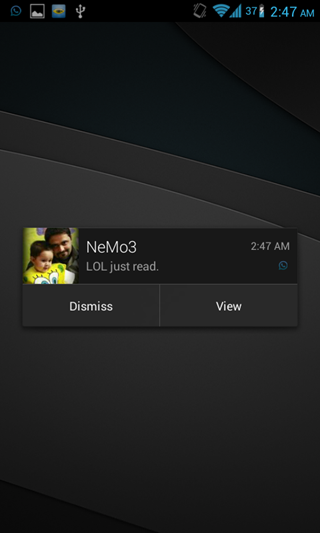
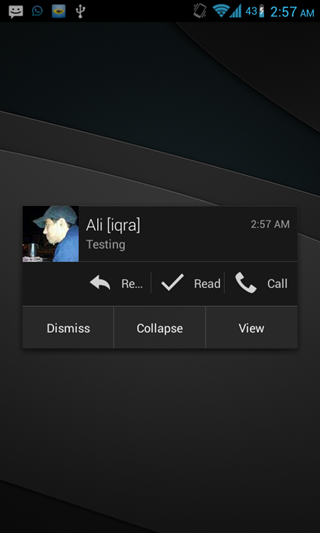
Notify Meの最大の特徴は、次の機能です連絡先の写真を表示し、アラートがオフの場合はアラートを表示するための画面をオンにします。通知は、GmailやSMSなど、通知をサポートするアプリに対しても拡張可能に構成できます。通知を閉じて表示するか、アプリに関連するアクションを実行できる「展開」ボタンを押すことができます。
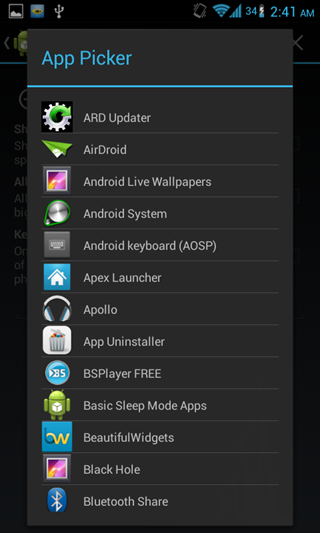
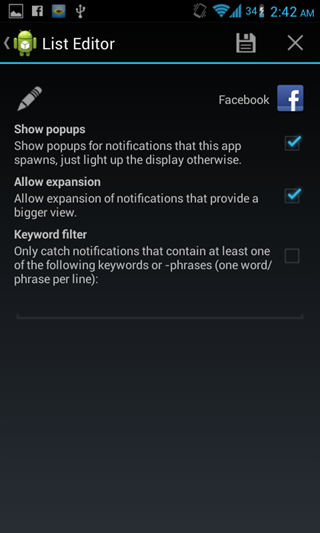
アプリの使用を開始するには、まずする必要があります[設定]の[アクセシビリティ]で有効にします。有効にしたら、Notify Meのメインページの[アプリの追加]ボタンをクリックしてアプリを選択します。任意の数のアプリを選択でき、各アプリの通知は互いに独立して変更できます。カスタマイズ可能な設定には、拡張モードの有効化、ポップアップアラートのみを表示するか、画面をオンにするかなどの選択が含まれます。また、アプリで選択したキーワードに基づいて通知をフィルタリングすることもできます。
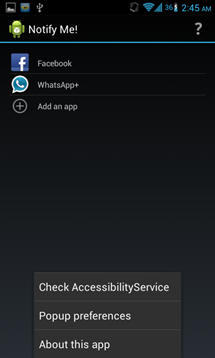
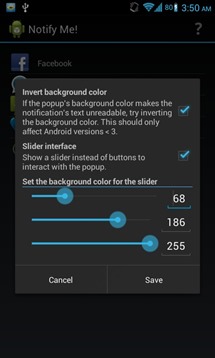
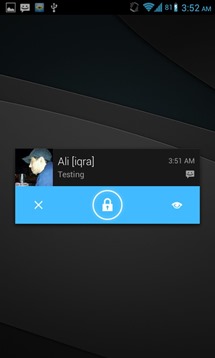
ポップアップアラートの外観を調整するには、アプリのメインページのメニューボタンをクリックし、「ポップアップ設定」を入力します。テキストが読めない場合は、ポップアップの背景色を反転できます。さらに、通知の通常のボタンを、ロック画面のロック解除リングのように機能するスライダーに置き換えるスライダーインターフェイスも利用できます。ただし、連絡先にコールバックしたり、着信テキストに返信するなどのオプションは削除されます。代わりに、中央のボタンを適切な目または十字ボタンにそれぞれスライドすることで、通知を表示または却下できます。
スライダーを有効にするだけでなく、カラースライダーを使用して選択した背景色。少しの間、これらのスライダーにはどのようなラベルが付いていなかったので、何が変わるのかと思っていました。結局、それらはRGB値を変更し、ヘアラインバーは選択した色のプレビューを提供します。
私に通知する! Androidのユーザーは、デバイスの通知システムにポップアップアラートを備えた豊かな変身を望んでいます。下記のXDAリンクからアプリのAPKを取得し、任意のファイルマネージャーを使用して携帯電話にサイドロードできます。
Notify Meをダウンロードしてください! XDA-Developersから





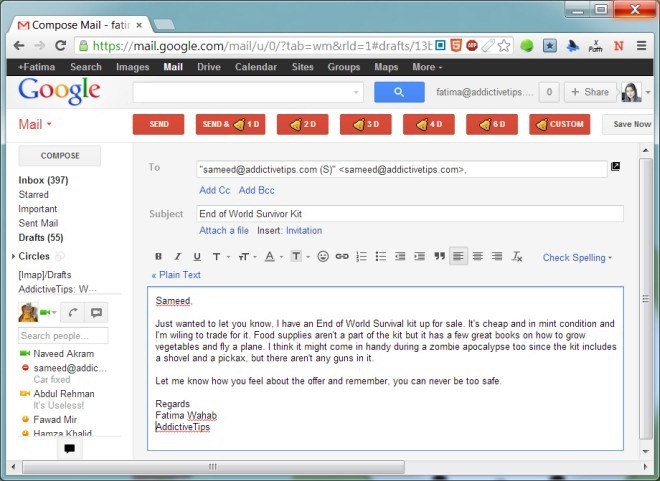






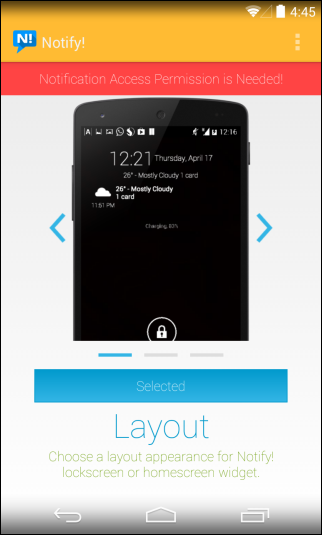
コメント